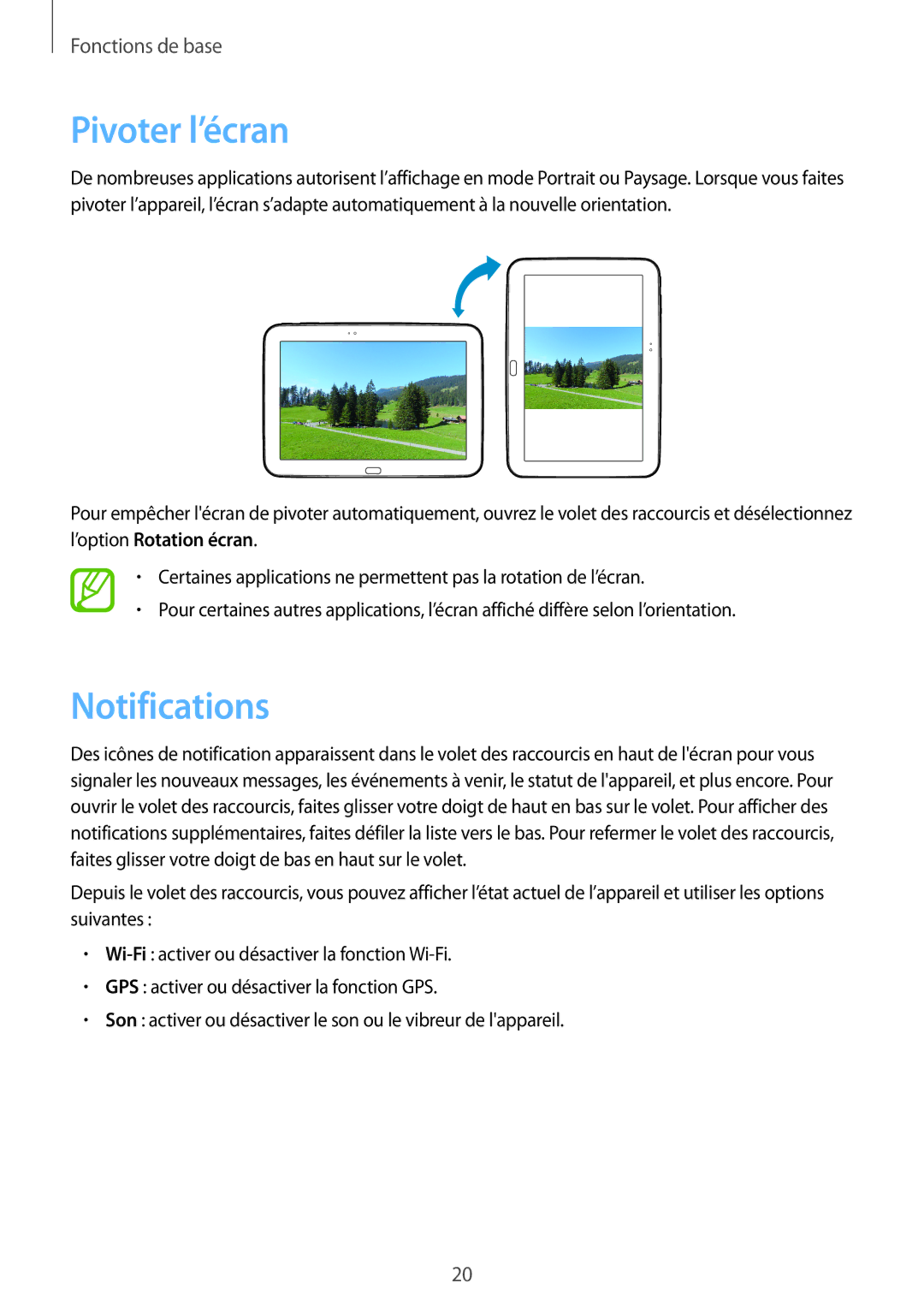Fonctions de base
Pivoter l’écran
De nombreuses applications autorisent l’affichage en mode Portrait ou Paysage. Lorsque vous faites pivoter l’appareil, l’écran s’adapte automatiquement à la nouvelle orientation.
Pour empêcher l'écran de pivoter automatiquement, ouvrez le volet des raccourcis et désélectionnez l’option Rotation écran.
•Certaines applications ne permettent pas la rotation de l’écran.
•Pour certaines autres applications, l’écran affiché diffère selon l’orientation.
Notifications
Des icônes de notification apparaissent dans le volet des raccourcis en haut de l'écran pour vous signaler les nouveaux messages, les événements à venir, le statut de l'appareil, et plus encore. Pour ouvrir le volet des raccourcis, faites glisser votre doigt de haut en bas sur le volet. Pour afficher des notifications supplémentaires, faites défiler la liste vers le bas. Pour refermer le volet des raccourcis, faites glisser votre doigt de bas en haut sur le volet.
Depuis le volet des raccourcis, vous pouvez afficher l’état actuel de l’appareil et utiliser les options suivantes :
•
•GPS : activer ou désactiver la fonction GPS.
•Son : activer ou désactiver le son ou le vibreur de l'appareil.
20